通过访问戴尔官方网站、使用Windows更新或戴尔命令中心等方法,我们可以较为方便地获取最新的驱动程序。在使用戴尔品牌电脑的过程中,遇到音频驱动问题是一个比较常见的现象。正确的音频驱动不仅能确保您的电脑音频正常工作,同时也能大幅提升音质。因此,了解如何快速找到并下载适合您戴尔电脑的音频驱动是很重要的。

一、音频驱动的重要性
音频驱动是操作系统和硬件之间的桥梁,确保操作系统可以与音频硬件进行有效的通讯。如果没有正确的驱动,可能会导致如下问题:
1. 无法播放声音
2. 音质低劣
3. 声卡功能受限
4. 系统崩溃或者不稳定
因此,找到并安装适合自己硬件的音频驱动是十分必要的。
二、如何确定您的戴尔电脑型号?
在下载音频驱动之前,首先要确认您的戴尔电脑型号。可以通过以下几种方法来查找:
1. 查看电脑背面或底部:通常在设备标签上。
2. 使用系统信息工具:按下Win + R,输入msinfo32,查看"系统型号"。
3. 戴尔支持网站:访问戴尔的官方网站,在技术支持页面输入您的服务标签(Service Tag)。
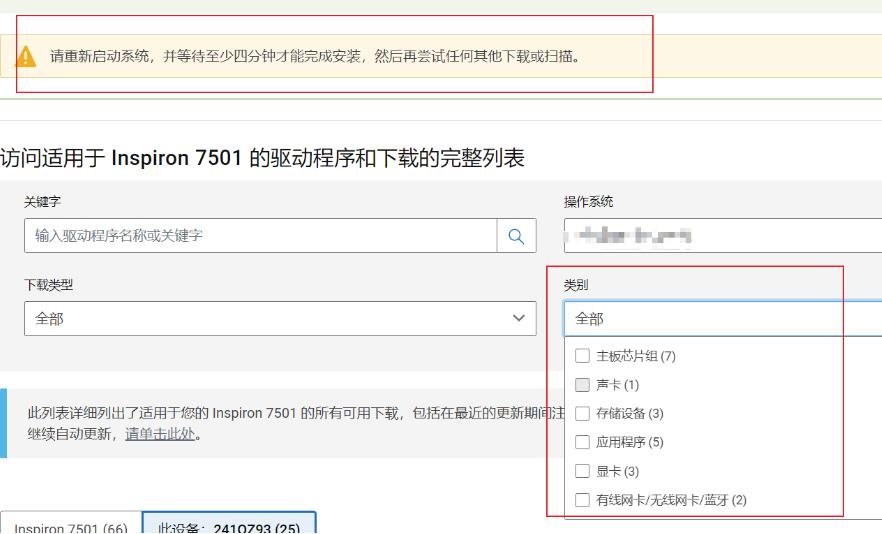
三、戴尔音频驱动下载的步骤
3.1 从戴尔官方网站下载
1. 访问戴尔官网:打开www.dell.com。
2. 请求技术支持:导航到“支持”(Support)栏。
3. 输入服务标签:在搜索框中输入您的设备服务标签。
4. 选择操作系统:系统会推荐适合您型号的驱动程序和软件,选择您的操作系统。
5. 下载音频驱动:在驱动程序和下载部分,找到音频驱动,点击下载即可。
3.2 使用Windows更新
· 打开设置:按下Win + I打开设置。
· 选择更新和安全:找到“Windows 更新”选项。
· 检查更新:点击“检查更新”,Windows会自动为您的设备查找可用的驱动更新。
3.3 使用戴尔命令中心 (Dell Command Center)
戴尔命令中心可以帮助用户管理驱动程序更新:
1. 下载安装:如果您尚未安装戴尔命令中心,请从官方网站下载。
2. 打开应用程序:一旦安装完成,打开戴尔命令中心。
3. 查看驱动更新:在应用中找到“驱动程序和下载”部分,可以查看需要更新的音频驱动。
四、注意事项
1. 确保来源可靠:只从戴尔官方网站或可信任的软件平台下载驱动,避免使用第三方站点。
2. 备份当前驱动:在安装新驱动之前,可以先备份当前驱动,以便在新驱动不兼容时恢复。
3. 重启电脑:安装完成后一定要重启电脑,以确保新驱动生效。
五、常见问题解决方案
由于各种原因,用户可能会在音频驱动的下载和安装过程中遇到一些问题。以下是一些常见问题及其解决方案:
问题 解决方案
无法找到音频驱动 确认您的服务标签输入正确,尝试手动查找型号。
驱动安装后无声音 确保音量设置未被静音,检查设备管理器中的音频设备是否正常。
Windows更新无法查找到驱动 访问戴尔官网手动查找最新驱动,或检查网络连接。
老旧驱动无法卸载 使用“设备管理器”卸载,或使用第三方驱动管理工具如Driver Booster。
找到并下载适合的音频驱动是确保戴尔电脑音频正常运作的重要步骤。在下载时,请注意选择可靠来源,并做好备份,以防不测。希望这篇指导能够帮助您解决音频驱动问题,提升您的使用体验。


